Eğer bilgisayarınızda docker yüklü değil ise ilk olarak https://docs.docker.com/docker-for-windows/install/ adresinden docker windows versiyonunu indirip kurmanız gerekiyor. Kurulum sonrasında docker a powershell ekranı üzerinden erişim sağlayabilirsiniz.
PgAdmin4 için docker üzerinde sıra ile aşağıdaki komutları çalıştırmanız gerekmektedir.
1. Komut: pgAdmin4 container dosyalarınızı localinize indirecektir.
docker pull dpage/pgadmin4
2. Komut: pgAdmin4 kurulumu
docker run --name PgAdmin -p 85:80 -e "PGADMIN_DEFAULT_EMAIL=omeruygun@omeruygun.com.tr" -e "PGADMIN_DEFAULT_PASSWORD=123456" -d dpage/pgadmin4
-------------------
--name : Docker Container içerisindeki ismi
-p : containerın bağlantı sağlayabileceği port bilgisi. Burada ilk yazan dış erişim, ikinci yazan iç erişim portudur. Siz dışarıdan farklı bir porttan erişim sağlamak istiyorsanız ilk portu değiştirmeniz gerekmektedir.
-e : container içerisine kurulum aşamasında parametre göndermek için kullanılmaktadır.
"PGADMIN_DEFAULT_EMAIL" parametresi web arayüzüne giriş yapmak için kullanılacak default mail adresidir. Web uygulamasına giriş yaptıktan sonra kendiniz başka hesaplar tanımlayabilirsiniz.
"PGADMIN_DEFAULT_PASSWORD" parametresi yine web arayüzünde default giriş için kullanılacak şifre bilgisidir.
Yukarıdaki komutları çalıştırdıktan sonra kurulumun başarılı olup olmadığını container durumundan kontrol edebilirsiniz.
docker container ls
Yukarıdaki komutu çalıştırdıktan sonra aşağıdaki ekran görüntüsündeki gibi status up olarak görüntülenecektir.
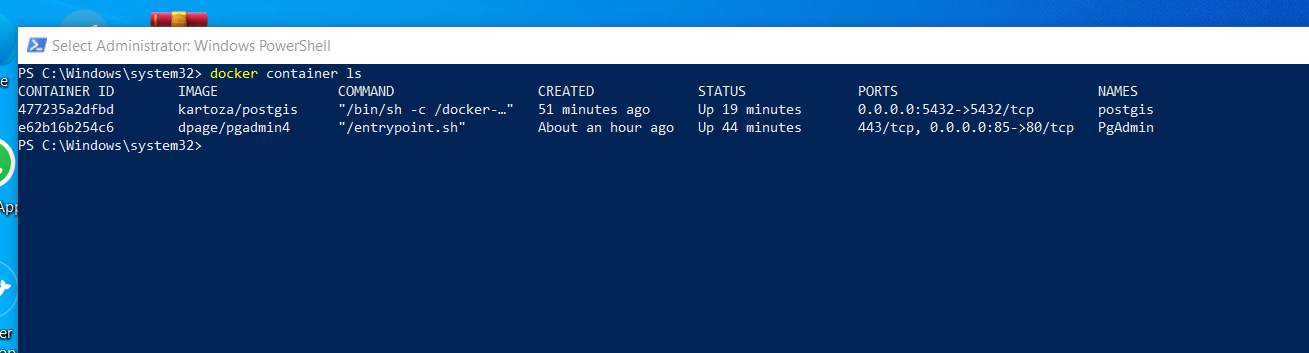
Kurulumları yaptıktan sonra tarayıcınızdan http://localhost:85/login adresine giriş yaparak pgAdmin i kullanmaya başlayabilirsiniz.
